Ako nastaviť tablet Amazon Fire
Čo vedieť
- Po pripojení k sieti Wi-Fi sa prihláste do svojho účtu Amazon alebo si vytvorte nový.
- Po dokončení vytvorte PIN a nastavte rodičovskú kontrolu. Pomocou aplikácie Alexa pripojte svoje inteligentné zariadenia.
Tento článok vysvetľuje, ako nastaviť tablet Amazon Fire. Pokyny platia pre všetky modely tabletov Fire.
Ako nastavím tablet Amazon Fire?
Na nastavenie tabletu Fire potrebujete pripojenie Wi-Fi, takže sa uistite, že ste v dosahu siete, ku ktorej máte prístup. Potrebujete tiež účet Amazon, ale ak ho nemáte, môžete si ho vytvoriť na svojom zariadení.
Možnosti, ktoré vidíte, sa môžu líšiť v závislosti od generácie vášho tabletu Fire, ale proces je v podstate rovnaký na všetkých zariadeniach.
Pred zapnutím tabletu sa uistite, že je úplne nabitý. Zapojte ho a sledujte indikátor batérie. Po nabití stlačte a podržte Moc tlačidlo na zapnutie zariadenia.
Vyberte si jazyk a preferovanú veľkosť písma a potom klepnite na ďalej.
-
Vyberte si sieť Wi-Fi a zadajte heslo na pripojenie. Váš tablet Fire si automaticky stiahne všetky potrebné aktualizácie.
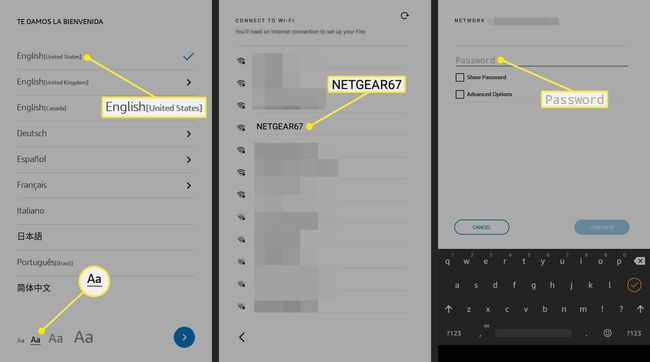
Prihláste sa do svojho účtu Amazon alebo klepnite na Začnite tu na vytvorenie nového.
Ak váš účet Amazon zálohoval údaje z predchádzajúceho tabletu Fire, môžete ťuknúť Obnoviť načítať všetky svoje staré aplikácie. V opačnom prípade klepnite na Neobnovovať začať s predvolenými nastaveniami.
-
Skontrolujte funkcie a zrušte začiarknutie tých, ktoré nechcete, potom klepnite na ďalej.
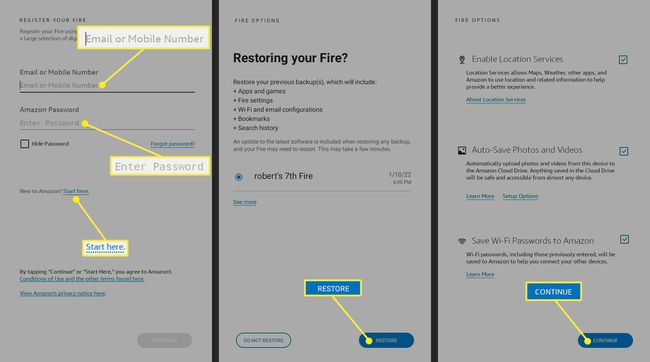
-
Pozrite si krátke úvodné video a potom vyberte profily spojené s vaším účtom Amazon, ktoré budú zariadenie používať. Ak zahrniete detský profil, zobrazí sa výzva na zadanie hesla alebo kódu PIN na uzamknutej obrazovke.
Pomocou aplikácie Amazon Kids môžete na svojom tablete Fire kedykoľvek vytvoriť detský profil.
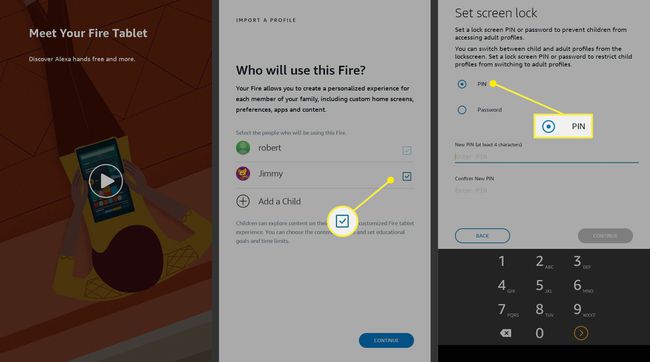
-
Môžete získať ponuky na služby Amazonu, ako sú Goodreads, Prime a Kindle Unlimited. Do týchto služieb sa môžete kedykoľvek zaregistrovať neskôr, preto odmietnite pokračovať v nastavovaní.
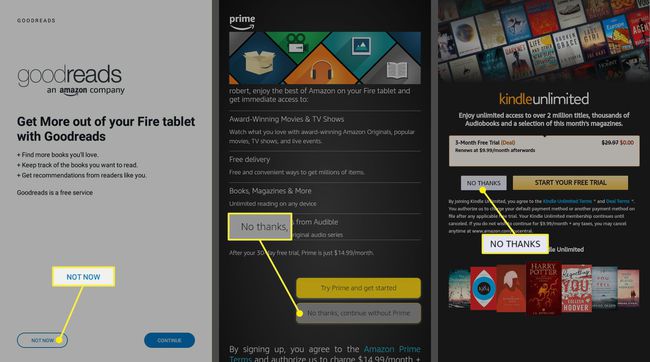
-
Ďalej Amazon odporučí obsah, ako sú filmy, aplikácie a hry. Vyberte položky, ktoré chcete stiahnuť, alebo klepnite na Teraz nie pokračovať.
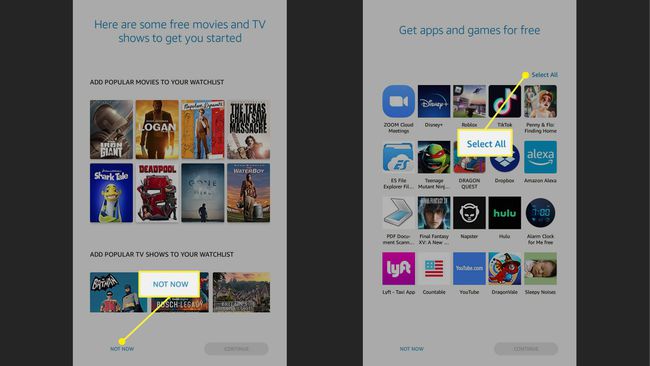
-
Potom vás prevedie nastavením hlasového asistenta Alexa. Klepnite Súhlasiť a pokračovať, alebo si vyberte Zakázať Alexaa potom klepnite na ďalej.
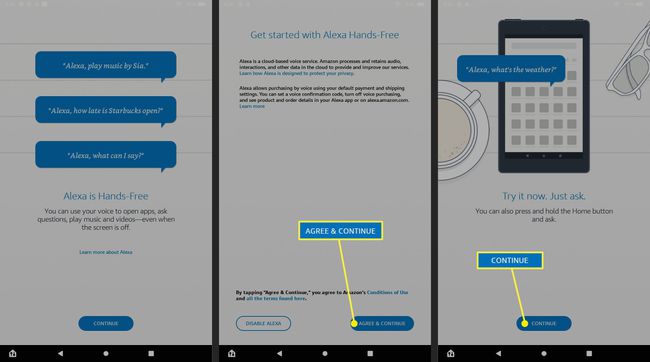
-
Klepnite Skončiť aby ste sa dostali na domovskú obrazovku tabletu Fire. Zatvorte všetky kontextové okná a potom ste pripravení začať používať svoje zariadenie.
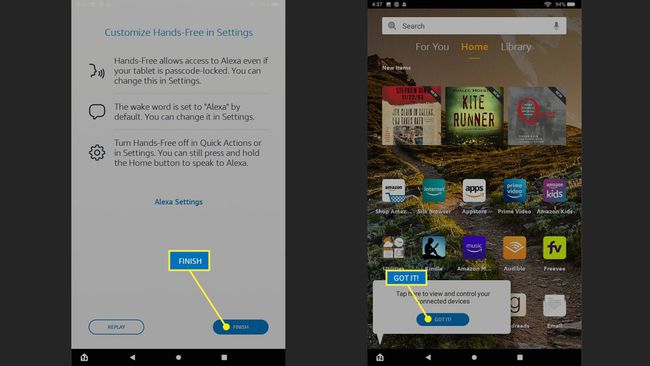
Môžete si nastaviť Fire Tablet bez účtu Amazon?
Tablet Fire nemôžete používať bez účtu Amazon. Ak ho nemáte, môžete si vytvoriť účet Amazon pri nastavovaní zariadenia.
Čo mám robiť po nastavení môjho Fire Tabletu?
Ak ste si pri nastavovaní zariadenia nevytvorili heslo, prejdite na nastavenie > Bezpečnosť a súkromie > Prístupový kód uzamknutej obrazovky.Ak sa zariadenie chystá používať vaše dieťa, mali by ste ho používať aj vy nastavte rodičovskú kontrolu na tablete Fire. Ak chcete ovládať svoje inteligentné domáce zariadenia, ako sú Amazon Echo alebo Echo Show, použite aplikáciu Alexa pre tablety Fire.
FAQ
-
Ako aktualizujem tablet Amazon Fire?
Skontrolujte dostupnosť aktualizácie softvéru tabletu Fire v aplikácii Nastavenia. Ísť do nastavenie > Možnosti zariadenia > Aktualizácie systému > Skontroluj teraz. Ak je k dispozícii nový softvér, zobrazí sa výzva na jeho stiahnutie a inštaláciu.
-
Ako obnovím výrobné nastavenia tabletu Amazon Fire?
Komu resetujte tablet Amazon Fire na výrobné nastavenia, ísť do nastavenie > Možnosti zariadenia > Obnoviť predvolené výrobné nastavenia > Resetovať. Tento proces odstráni všetko v tablete, ale všetko budete môcť znova synchronizovať a stiahnuť, keď ho nastavíte zálohovať.
